Midjourney V5: как его использовать
Что нужно знать
- Чтобы установить Midjourney v5 по умолчанию, используйте команду /settings для доступа к настройкам Midjourney, а затем выберите MJ версии 5.
- Чтобы временно использовать Midjourney v5, не устанавливая его по умолчанию, используйте параметр –v 5.
В настоящее время рынок наводнен множеством инструментов ИИ, таких как широко используемый чат-бот ChatGPT, поиск Bing на основе ИИ, генератор изображений Dall.E и многое другое. Среди этих инструментов огромную популярность приобрел Midjourney как генератор изображений ИИ, который является предпочтительным выбором для многих пользователей.
С помощью Midjourney пользователи могут создавать изображения на основе своих запросов, а затем уточнять или создавать варианты на основе выбранных изображений. Последняя версия Midjourney, v5, может похвастаться многочисленными улучшениями, которые значительно улучшают ее функциональность. Если вы хотите попробовать последнее обновление на своем ПК, вот как это сделать.
Как использовать Midjourney v5
Вы можете использовать Midjourney, присоединившись к Discord Midjourney. Затем вы можете включить v5 AI и использовать подсказку для создания необходимого образа.
Программы для Windows, мобильные приложения, игры - ВСЁ БЕСПЛАТНО, в нашем закрытом телеграмм канале - Подписывайтесь:)
Требования
Вам нужно будет выполнить несколько требований, чтобы вы могли использовать Midjourney v5, так как он все еще находится в зачаточном состоянии.
- Дискорд-аккаунт
- Доступ к серверу Midjourney в Discord
- Платный план подписки
Midjourney доступен как сервер Discord, поэтому вам потребуется учетная запись Discord и доступ к серверу Midjourney. Поскольку v5 все еще находится на ранней стадии альфа-тестирования, вам также понадобится платный план подписки, чтобы стать альфа-тестером. Пользователи с бесплатными аккаунтами не могут стать альфа- и бета-тестерами.
Шаг 1: присоединяйтесь к Discord Midjourney
Открыть Discord.com или приложение Discord и войдите в свою учетную запись Discord.

После входа в систему щелкните значок + под списком серверов слева.

Теперь нажмите Присоединиться к серверу внизу.

Скопируйте ссылку ниже и вставьте ее в поле ПРИГЛАШАЕМАЯ ССЫЛКА.

Щелкните Присоединиться к серверу.

Теперь вы присоединились к Midjourney Discord.

Теперь вы можете использовать следующий шаг, чтобы включить Midjourney v5 и создать образ.
Шаг 2: Подпишитесь на платный план
Midjourney v5 в настоящее время доступен только для пользователей, которые подписаны на платный план, как обсуждалось выше. Теперь вам потребуется подписка для использования v5. Вот как вы можете подписаться на платный план на сервере Midjourney.
Откройте Discord.com или приложение и при необходимости войдите в свою учетную запись.

Нажмите и выберите сервер Midjourney на левой боковой панели.

Нажмите и выберите комнату для новичков в разделе НОМЕРА ДЛЯ НОВИЧКОВ.

Введите следующую команду и нажмите Enter.
/подписаться

Теперь будет создана личная ссылка для вашей учетной записи Discord. Нажмите Открыть страницу подписки.

Нажмите Да! как только вас попросит Discord.

Нажмите «Подписаться» в соответствии с вашим предпочтительным планом.

Теперь следуйте инструкциям на экране, чтобы завершить подписку. Подписавшись на платный план, вы сможете использовать Midjourney v5, используя следующий раздел.
Шаг 3. Включите Midjourney v5 и создайте образ
Теперь мы можем включить v5 и сгенерировать предпочтительное изображение. Следуйте инструкциям ниже, чтобы помочь вам в этом процессе.
Откройте Discord.com в своем браузере или приложении и при необходимости войдите в свою учетную запись.

Щелкните сервер Midjourney слева от вас.

Теперь нажмите и выберите комнату для новичков в разделе НОМЕРА ДЛЯ НОВИЧКОВ или НОМЕРА ДЛЯ НОВИЧКОВ 2.

Введите следующую команду, чтобы просмотреть свои личные настройки Midjourney.
/Настройки МДж

Нажмите и выберите MJ версии 5.

Midjourney v5 теперь будет выбран для вас. Теперь мы можем сгенерировать изображение, но сначала нам нужно принять Условия обслуживания. Давайте отправим случайное приглашение, чтобы мы могли принять Условия использования. Используйте следующий формат для ввода подсказки для Midjourney v5. Заменять [Your prompt] с предпочитаемой вами подсказкой и нажмите Enter на клавиатуре.
/вообразите подсказку: [Your prompt]
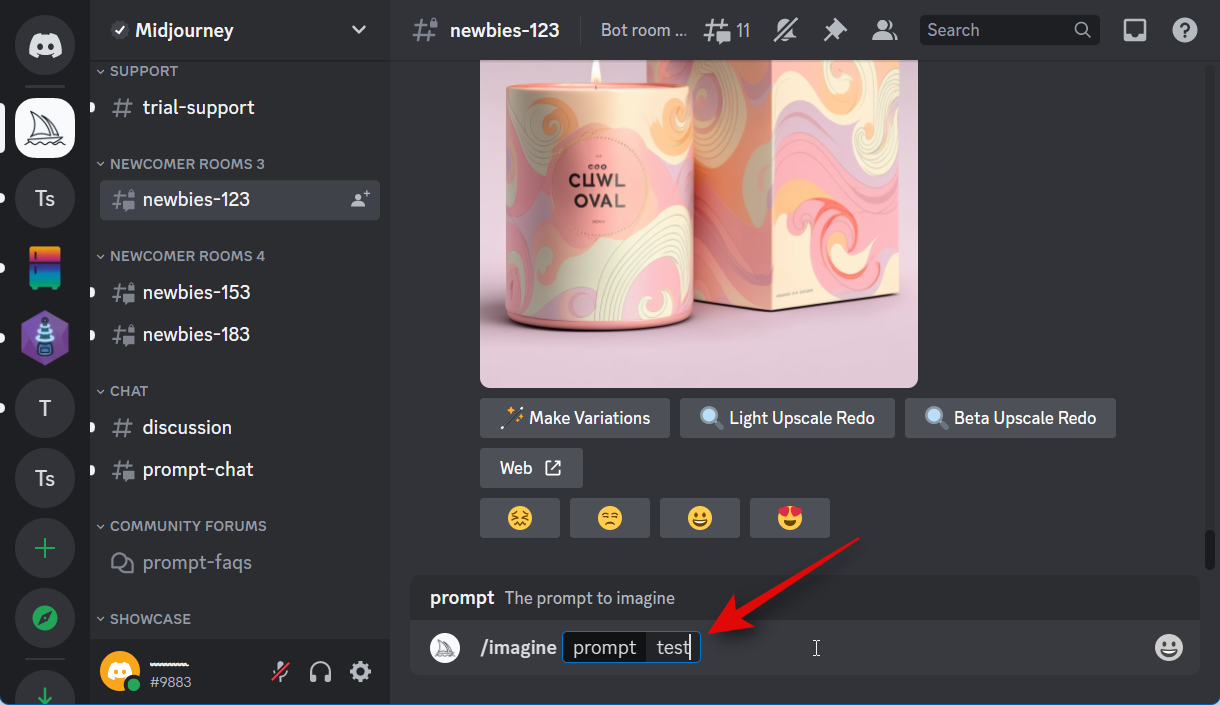
Теперь вам будет предложено принять Условия обслуживания. Щелкните Принять Условия использования.

Теперь вы приняли Условия обслуживания.

Теперь вы можете использовать приведенный ниже синтаксис, чтобы ввести фактическую подсказку и создать изображение.
/вообразите подсказку: [Your prompt]

После создания изображения вы можете оценить его, чтобы улучшить Midjourney при просмотре одного изображения. К сожалению, масштабирование сейчас недоступно в v5. Разрешение v5 по умолчанию такое же, как увеличенное разрешение v4. Таким образом, щелчок по опции Upscale просто создаст одно и то же изображение само по себе. Вы также можете создать варианты понравившейся фотографии, щелкнув любую из кнопок V[Number] кнопки где [Number] это номер изображения, которое вам нравится.

Теперь вы можете сохранить свое изображение, если оно вам нравится. Нажмите U [Number] для увеличения предпочтительного изображения. Теперь щелкните изображение.

Щелкните правой кнопкой мыши полноэкранное изображение.

Выберите Сохранить изображение как и сохраните изображение в предпочтительном месте на вашем ПК.

И вот как вы можете использовать Midjourney v5!
Как использовать Midjourney v5 в мобильном приложении Discord
Вы можете использовать Midjourney v5 в мобильном приложении Discord, используя те же команды, которые мы использовали в руководстве для ПК выше. Вы можете использовать команду /settings, а затем установить Midjourney v5 по умолчанию. Вы также можете использовать команду /subscribe, чтобы подписаться на платный план прямо из мобильного приложения Discord.
Как использовать Midjourney v5, не устанавливая его по умолчанию
Если вы хотите использовать Midjourney v5 с выбранными подсказками, возможно, вы не захотите устанавливать его в качестве выбора по умолчанию. В таких случаях вы можете использовать параметр с запросом на временное использование Midjourney v5. Вот как вы можете сделать это в Discord. Приведенные ниже команды будут работать в веб-версии Discord, настольном приложении Discord, а также в мобильном приложении. Следуйте инструкциям ниже, чтобы помочь вам в этом процессе.
Откройте Discord.com или приложение Discord и войдите в свою учетную запись.

Теперь нажмите и выберите сервер Midjourney на левой боковой панели.

Нажмите и выберите канал для новичков.

Теперь введите приглашение, используя следующий синтаксис. Заменять [Prompt] с предпочитаемой вами подсказкой. –v 5 в приведенной ниже команде предложит Midjourney использовать v5 с вашим приглашением.
/вообразите подсказку: [Your prompt] –v 5

И вот как вы можете использовать Midjourney v5, не устанавливая его по умолчанию.
Мы надеемся, что этот пост помог вам легко использовать Midjourney v5. Если у вас возникнут какие-либо проблемы или у вас возникнут дополнительные вопросы, не стесняйтесь обращаться к нам, используя комментарии ниже.
Программы для Windows, мобильные приложения, игры - ВСЁ БЕСПЛАТНО, в нашем закрытом телеграмм канале - Подписывайтесь:)